Adobe Illustrator CS6设计一款简单线条文字效果的相关操作步骤
相信许多伙伴还不了解adobe illustrator CS6如何设计一款简单线条文字效果的简单操作,不过没关系,下面就分享了Adobe Illustrator CS6设计一款简单线条文字效果的操作方法,希望感兴趣的朋友都来共同学习哦。
Adobe Illustrator CS6设计一款简单线条文字效果的相关操作步骤

首先我们用钢笔工具先绘制一条描边的直线,然后打开外观面板。
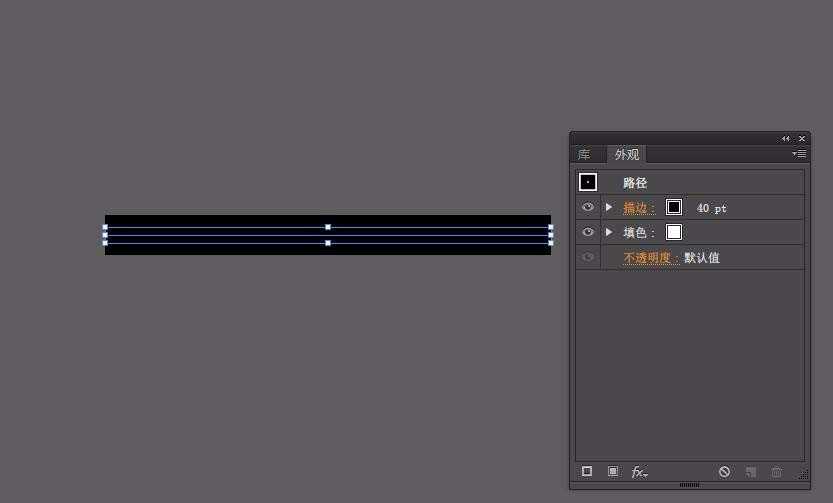
接着我们点击添加【描边】,描边改为60,颜色为绿色。
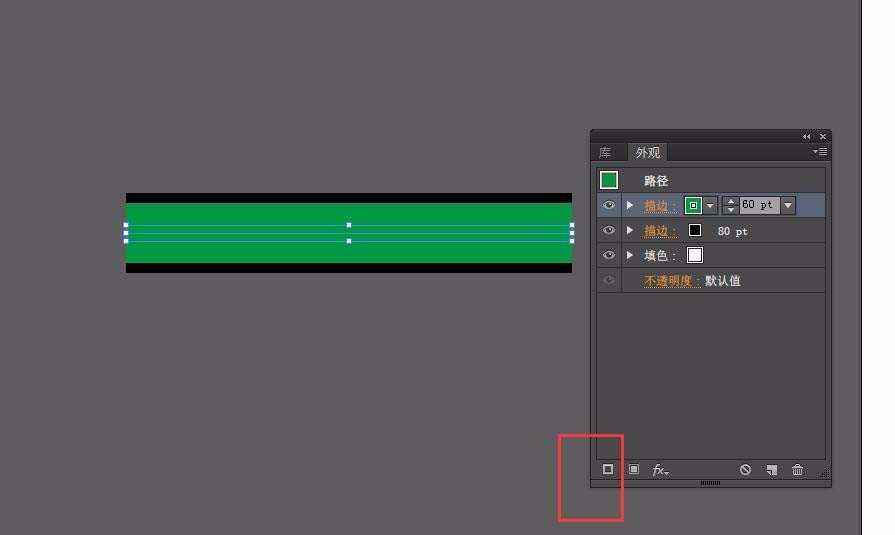
这时我们继续添加【描边】,大小为40,颜色为黑色。
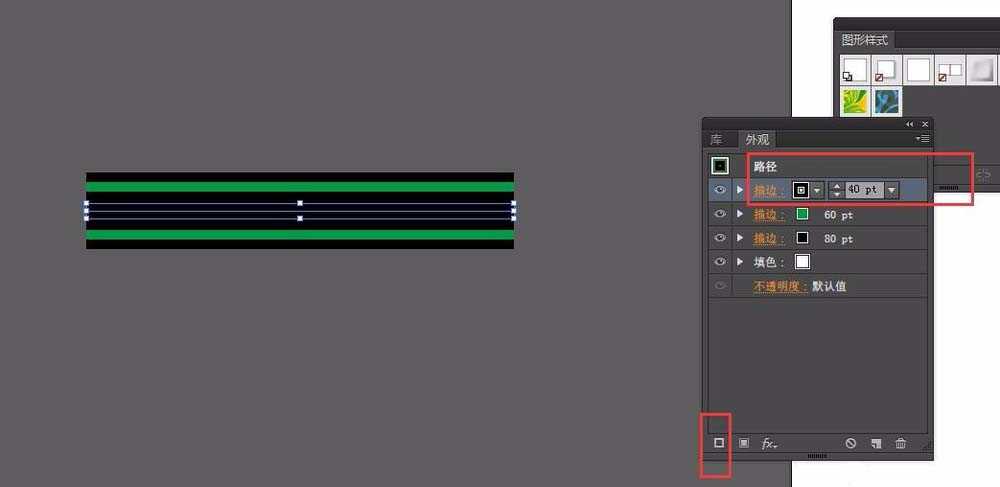
然后再用钢笔工具绘制一个数字1.
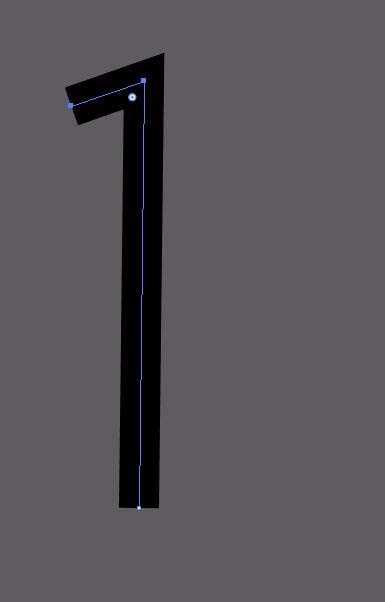
再双击【吸管工具】,将所有的选项勾选。
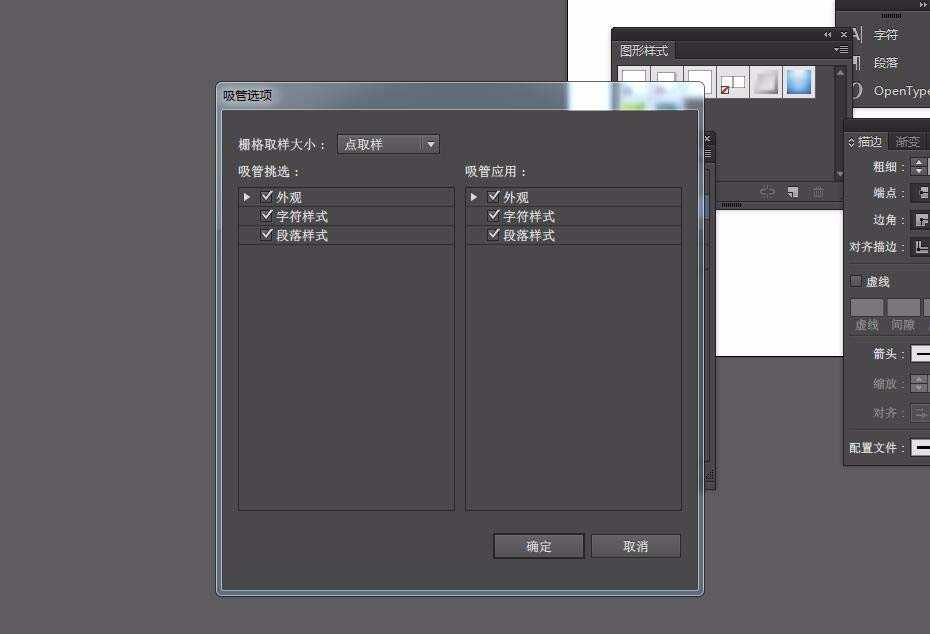
接下来我们将做好的字,选择【外观】样式。进行扩展。
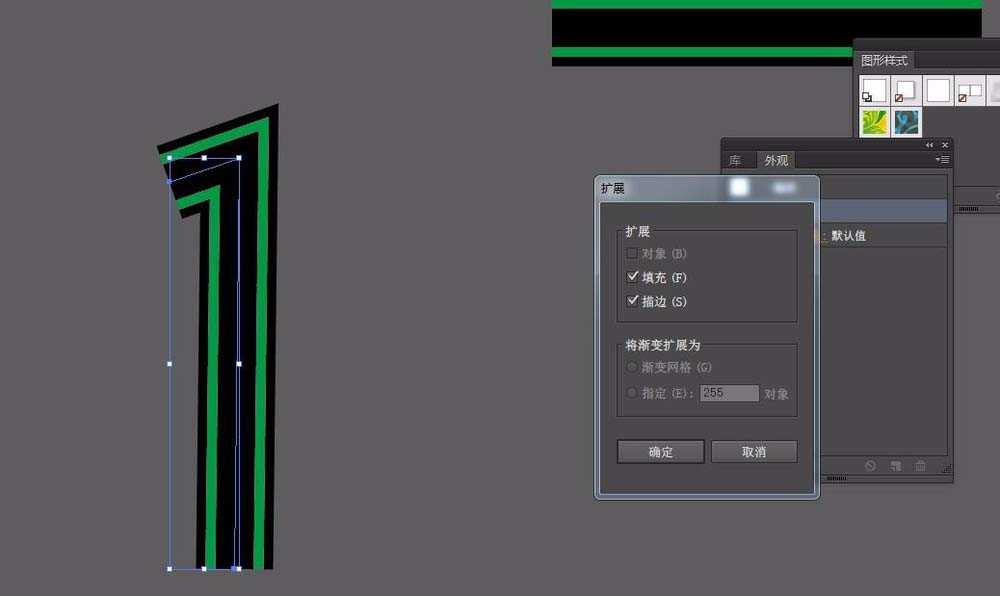
这时候选中字体,找到【路径查找器】中的分割,进行点击。
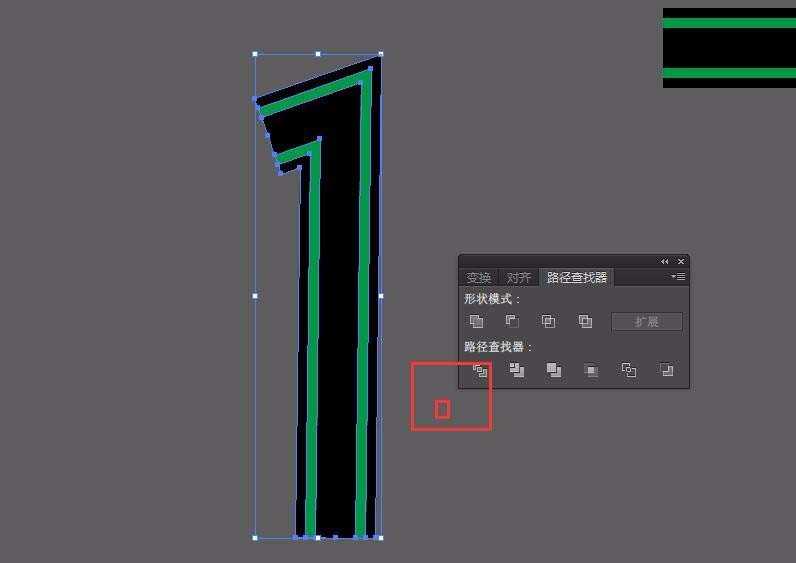
最后我们选中字体,选择【魔棒】工具点击,按【delete】删除。好案例完成。
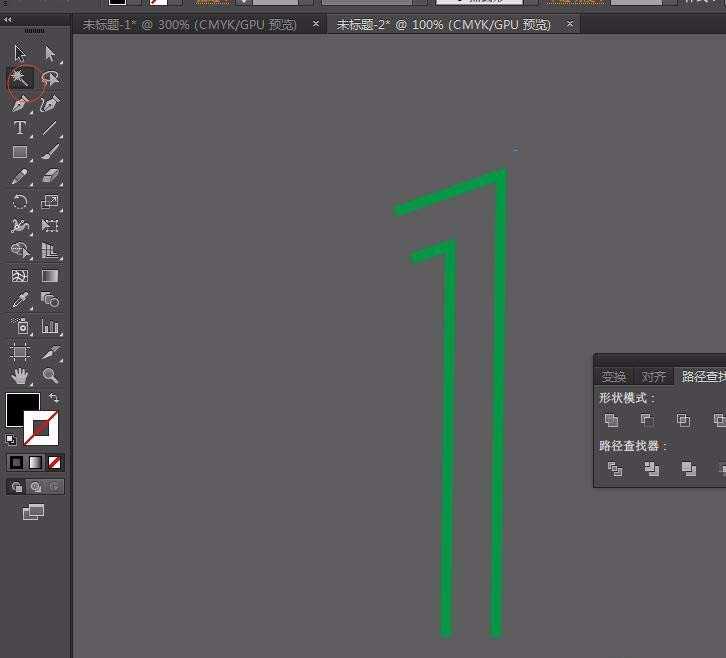
看完了上文为你们描述的了Adobe Illustrator CS6设计一款简单线条文字效果的操作过程介绍,大伙应该都学会了吧!
免责声明:
1、本站所有资源文章出自互联网收集整理,本站不参与制作,如果侵犯了您的合法权益,请联系本站我们会及时删除。
2、本站发布资源来源于互联网,可能存在水印或者引流等信息,请用户擦亮眼睛自行鉴别,做一个有主见和判断力的用户。
3、本站资源仅供研究、学习交流之用,若使用商业用途,请购买正版授权,否则产生的一切后果将由下载用户自行承担。
4、侵权违法和不良信息举报 举报邮箱:cnddit@qq.com


还没有评论,来说两句吧...